التعامل مع مربعات النص Text Box
الدرس السابع
التعامل مع مربعات النص
- مربع النص: هو مربع يتم إنشائه لكتابة النصوص، ويتم التعامل معه والتحكم فيه كأي كائن رسومي من حيث تحجيمه ونقله وإلتفافه وتنسيقه.
* إدراج مربع نص:
- انقل نقطة الإدراج الى حيث تريد إدراج مربع النص، ثم:
1- من التبويب Insert إدراج.
2- من مجموعة Text نص.
3- انقر الأداة Text Box مربع نص.
كما بالشكل التالي:
- فتنسدل قائمة تشتمل على عدة أنماط لمربعات النص، كما بالشكل التالي:
- اختر النمط الذي تريده.- إذا لم ترغب في اختيار أي نمط من الأنماط المتاحة، يمكنك رسم مربع نص، وذلك بإختيار الخيار Draw Text Box رسم مربع نص، حيث يتحول مؤشر الماوس الى الشكل ⧾، ثم كليك بزر الماوس الأيسر واسحب لرسم مربع النص بالحجم الذي تريده.
- وتظهر نقطة الإدراج في مربع النص لتبدأ الكتابة داخل مربع النص.
- سواء اخترت أحد الأنماط أو قمت برسم المربع، بمجرد ظهور مربع النص بالمستند يظهر التبويب الخاص بأدوات تنسيق مربع النص، التبويب Format تنسيق، والذي يشتمل على ادوات للتحكم في تنسيق مربع النص.
كما بالشكل التالي:
* تعديل مربع النص:
0 تحجيم مربع النص:
- بمعنى تكبير أو تصغير حجم مربع النص.
- قف بالماوس عند احدى المربعات الصغيرة المحاطة بمربع النص حتى يتحول الماوس الى شكل مستقيم، ثم كليك يسار بالماوس فيتحول الماوس الى شكل⧾ واسحب للداخل أو للخارج.
- كما يمكنك لف المربع بالوقوف على⟳ ثم كليك يسار بالماوس وتلف مربع النص.
كما في الشكل التالي:
0 نقل مربع النص من مكان الى مكان آخر بالمستند:
- قف بالماوس على احدى أضلاع مربع النص حتى يتحول الماوس الى الى شكل مستقيمين متقاطعين، ثم كليك يسار بالماوس واسحب المربع الى المكان الذي تريده.
0 تغيير ألوان خلفية مربع النص:
- حدد مربع النص، فيظهر تبويب Format تنسيق، ثم:
- من التبويب Format تنسيق.
- من مجموعة Shape Styles أنماط الشكل.
1- انقر الأداة Shape Fill تعبئة الشكل، تنسدل قائمة بالألوان المتاحة، اختر لون التعبئة الذي يناسبك.
- مع مراعاة أن يكون لون تعبئة مربع النص مناسب للون النص الموجود به حتى لا يغطي اللون على النص.
2- انقر الأداة Shape Outline الحد الخارجي للشكل، تنسدل قائمة بالألوان المتاحة،اختر لون الإطار الخارجي الذي يناسبك وكذلك سُمك الإطار الخارجي للشكل.
3- انقر الأداة Shape Effects تأثيرات على الشكل، تنسدل قائمة بالتأثيرات المتاحة، اختر التأثير الذي يناسبك.
4- انقر سهم More المزيد، ينسدل معرض الأنماط الجاهزة المتاحة للشكل، اختر النمط الذي يناسبك.
- لاحظ وجود معاينة حية على الشكل عند تمرير مؤشر الماوس على أي خيار من الخيارات السابقة.
كما بالشكل التالي:
- بتطبيق بعض ما سبق على مربع النص، يصبح بالشكل التالي:
* بتحديد مربع النص، يظهر التبويب Format تنسيق، والخاص بأدوات التحكم في تنسيقات مربع النص.
استكشف بنفسك المزيد من أدوات التنسيق الموجودة في تبويب Format تنسيق.
* حدد النص بداخل مربع النص وتعامل معه مثلما تتعامل مع أي نص بالمستند، من حيث التنسيق والمحاذاة و... غيرها.


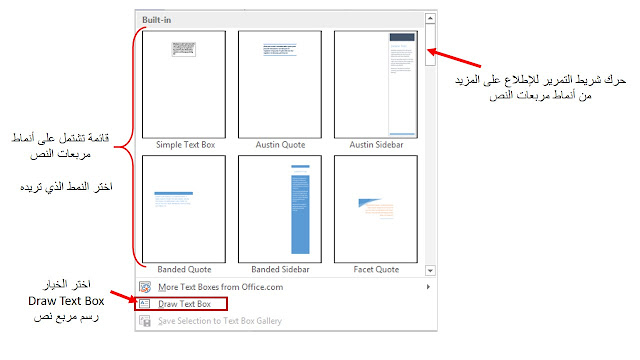

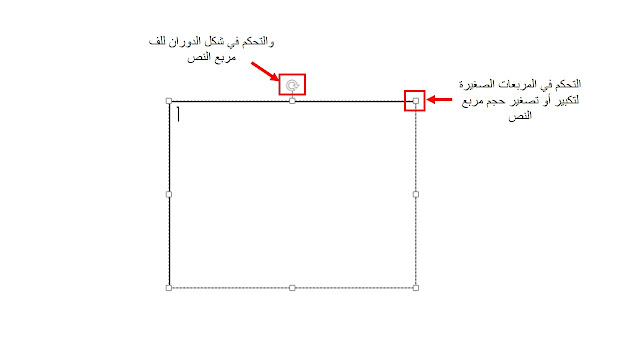


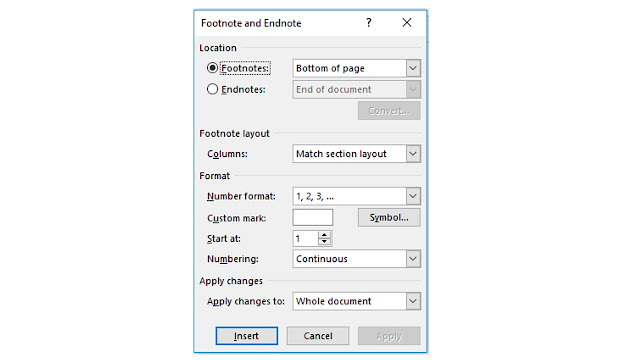




تعليقات
إرسال تعليق